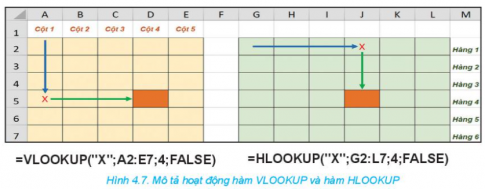Giải bài tập chuyên đề tin học lớp 10 kết nối tri thức bài 4 Hoàn thiện dự toán với hàm tìm kiếm
Hướng dẫn giải bài 4 Hoàn thiện dự toán với hàm tìm kiếm
Sách Giải bài tập chuyên đề tin học lớp 10 kết nối tri thức bài 4 Hoàn thiện dự toán với hàm tìm kiếm là tài liệu học tập hữu ích dành cho các em học sinh. Bộ sách này được biên soạn với mục tiêu giúp học sinh phát triển năng lực vận dụng tri thức hiệu quả. Nhờ cách hướng dẫn chi tiết và giải thích rõ ràng, học sinh sẽ dễ dàng nắm bắt nội dung bài học và tự tin áp dụng vào thực tế.
Với sách này, học sinh sẽ được hướng dẫn cách hoàn thiện dự toán bằng cách sử dụng hàm tìm kiếm. Chi tiết và cụ thể, sách cung cấp các bước thực hiện và ví dụ minh họa, giúp học sinh hiểu rõ vấn đề và áp dụng linh hoạt.
Với cách tiếp cận dễ hiểu và sinh động, bộ sách chuyên đề này chắc chắn sẽ giúp học sinh tiếp cận tin học một cách hiệu quả và thú vị.
Bài tập và hướng dẫn giải
Câu hỏi.
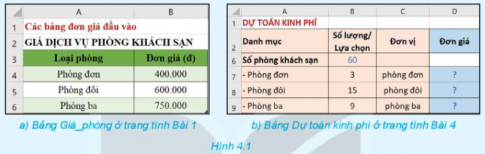
Làm thế nào để điền tự động đơn giá các phòng từ cột B bảng Giá_phòng vào cột D của bảng Dự toán kinh phí?
HÀM TÌM KIẾM VLOOKUP
Bài tập 1. Trong công thức =VLOOKUP(“Phòng đơn”; ‘Bài 1’!A3:B6;2;FALSE) hãy chỉ ra:
a) Giá trị cần tìm lookup_value.
b) Vùng tìm kiếm table_array.
c) Số thứ tự cột chứa kết quả trả về col_index_num trong vùng tìm kiếm
d) Cách tìm kiếm range_lookup.
Bài tập 2. Với 2 bảng dữ liệu trong Hình 4.1, cho biết ô D8 sẽ được điền kết quả gì nếu công thức ô đó là:
a) =VLOOKUP (“Phòng đôi”; ‘Bài 1’!A3:B6;2;FALSE)
b) =VLOOKUP (C8; ‘Bài 1’!A3:B6;2;FALSE)
Bài tập 3. Viết công thức lệnh VLOOKUP với các yêu cầu sau:
a) Giá trị cần tìm lookup_value: nằm ở ô có địa chỉ E10
b) Vùng tìm kiếm table_array: có địa chỉ B3:E10
c) Số thứ tự cột chứa kết quả trả về col_index_num trong vùng tìm kiếm là cột C
d) Cách tìm kiếm range_lookup: tìm chính xác
Lưu ý:
- Tham số col_index_num là số thứ tự của cột chứa kết quả trả về trong vùng tìm kiếm, do đó, tham số này luôn là một số (chẳng hạn 1, 2, 3, ….).
- Cách đếm số thứ tự cột trong vùng tìm kiếm: Nếu vùng tìm kiếm là B3:E10 thì ta đếm:
1: cột B; 2: cột C; 3: cột D; 4: cột E
LUYỆN TẬP
Hình sau là kết quả điểm của một phòng thi và Bảng thống kê điểm thi của một lớp.
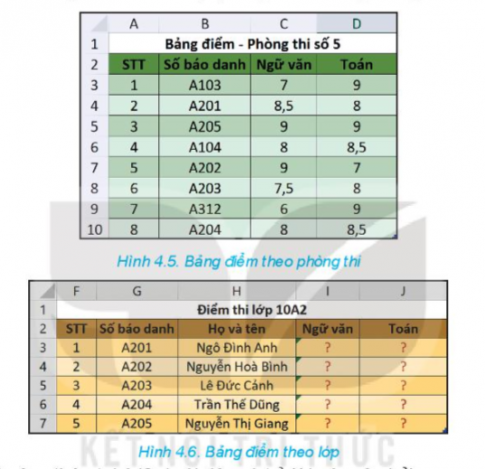
Bài tập 1. Quan sát công thức tại ô l3 dưới đây và Trả lời: câu hỏi:
=VLOOKUP(‘A201’;B3:D10;3;FALSE)
- Giá trị cần tìm lookup_value trong công thức trên là gì?
- Hãy chỉ ra vùng tìm kiếm table_array trong công thức đó.
- Tham số col_index_num bằng 3 nghĩa là gì?
- Công thức này sẽ tìm gần đúng hay tìm chính xác? Tại sao?
- Với công thức này, ô I3 sẽ có giá trị bằng bao nhiêu?
Bài tập 2. Nếu thay thế công thức tại ô I3 trên bằng công thức:
VLOOKUP(G3;B3:D10;3;FALSE)
Thì kết quả trả về tại ô I3 trên có thay đổi không? Tại sao?
Bài tập 3. Tiếp tục điền công thức cho các ô còn lại trong cột I và J.
Gợi ý: Sử dụng địa chỉ tuyệt đối cho vùng tìm kiếm để đảm bảo tính đúng đắn của công thức khi sao chép.
VẬN DỤNG
Bảng 1 là danh sách hành khách đã đăng kí chuyến bay
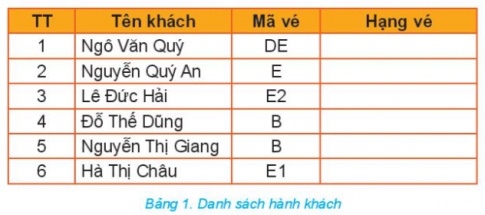
Bảng 2 là danh sách các hạng vé
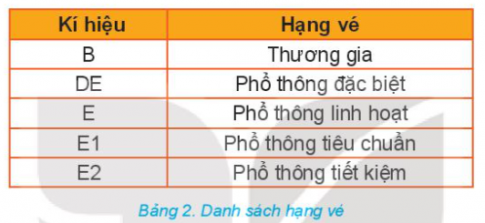
Bài tập 1. Tìm công thức phù hợp để điền thông tin tương ứng vào cột hạng vé của bảng 1.
Bài tập 2. Khám phá cách sử dụng hàm HLOOLUP để thực hiện yêu cầu tại câu 1 khi Bảng 2 được trình bày lại như Bảng 3 dưới đây:

Bài tập 3. Mô tả sự khác nhau về cách thức hoạt động của hàm VLOOKUP và HLOOKUP dựa vào Hình 4.7 dưới đây, từ đó rút ra kết luận khi nào sử dụng VLOOKUP, khi nào sử dụng HLOOKUP.